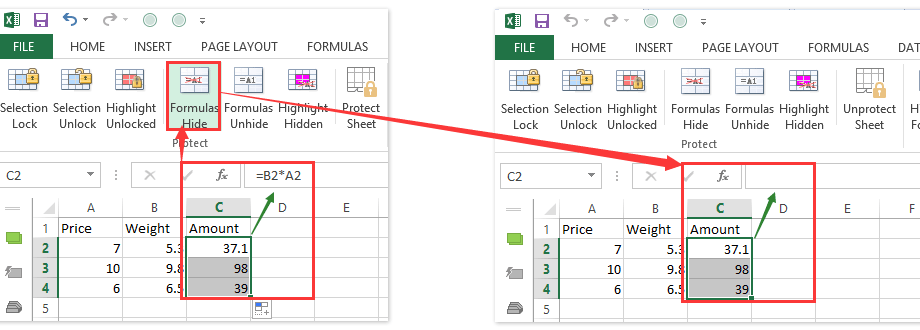შინაარსი
დავუშვათ, ჩვენ გვაქვს რამდენიმე უჯრედი, რომელთა შინაარსი გვინდა დავმალოთ უცხო ადამიანის ზერელე შეხედვისგან, სტრიქონების ან სვეტების დამალვის გარეშე თავად მონაცემებით და პაროლის დაყენების გარეშე, რომლის დავიწყებაც შეიძლება. თქვენ, რა თქმა უნდა, შეგიძლიათ მათი ფორმატირება "თეთრი შრიფტის თეთრ ფონზე" სტილში, მაგრამ ეს არ არის ძალიან სპორტული და უჯრედების შევსების ფერი ყოველთვის არ არის თეთრი. ამიტომ, ჩვენ სხვა გზით წავალთ.
პირველი, მოდით შევქმნათ მორგებული უჯრედის სტილი, რომელიც მალავს მის შინაარსს მორგებული ფორმატის გამოყენებით. ჩანართში მთავარი სტილის სიაში იპოვნეთ სტილი ნორმალურიდააწკაპუნეთ მასზე მარჯვენა ღილაკით და აირჩიეთ ბრძანება დუბლიკატი:
ფანჯარაში, რომელიც გამოჩნდება ამის შემდეგ, შეიყვანეთ სტილის ნებისმიერი სახელი (მაგალითად საიდუმლო), მოხსენით ყველა ჩამრთველი, გარდა პირველისა (ისე, რომ სტილმა არ შეცვალოს უჯრედის დანარჩენი პარამეტრები) და დააწკაპუნეთ ფორმატი:
Advanced ჩანართზე ხმების აირჩიეთ ვარიანტი ყველა ფორმატი (მორგებული) და შედი მინდორში ტიპი სამი მძიმით ზედიზედ ინტერვალის გარეშე:
დახურეთ ყველა ფანჯარა დაწკაპუნებით OK… ჩვენ ახლახან შევქმენით მორგებული ფორმატი, რომელიც დამალავს არჩეული უჯრედების შიგთავსს და გამოჩნდება მხოლოდ ფორმულების ზოლში, როდესაც შეირჩევა თითოეული ცალკეული უჯრედი:
როგორ მუშაობს ნამდვილად
სინამდვილეში, ყველაფერი მარტივია. ნებისმიერი მორგებული ფორმატი შეიძლება შედგებოდეს 4 ნიღბის ფრაგმენტისგან, რომლებიც გამოყოფილია მძიმით, სადაც თითოეული ფრაგმენტი გამოიყენება კონკრეტულ შემთხვევაში:
- პირველი არის თუ უჯრედში რიცხვი ნულზე მეტია
- მეორე - თუ ნაკლები
- მესამე - თუ უჯრედში არის ნული
- მეოთხე – თუ უჯრედში არის ტექსტი
Excel განიხილავს სამ მძიმით ზედიზედ, როგორც ოთხ ცარიელ ნიღაბს ოთხივე შესაძლო შემთხვევისთვის, ანუ გამოაქვს სიცარიელე ნებისმიერი უჯრედის მნიშვნელობისთვის.
- როგორ შევქმნათ საკუთარი პირადი ფორმატები (პირები, კგ, ათასი რუბლი და ა.შ.)
- როგორ დავაყენოთ პაროლის დაცვა Excel უჯრედებზე, ფურცლებზე და სამუშაო წიგნებზე